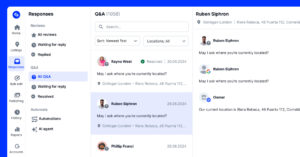TikTok è limitante quando si tratta di aggiungere link esterni al proprio sito web o ad altri profili di social media.
Se volete ottenere più clic dal vostro profilo TikTok, dovrete aggiungere un link alla vostra biografia e il modo migliore per farlo è con Feedlink.
Feedlink è un costruttore di siti sociali che aggrega tutti i vostri video di TikTok in un unico posto e vi permette di taggarli con link esterni.
In questo articolo vi mostreremo come ottenere un link unico da Feedlink e come aggiungerlo alla vostra bio di TikTok.
PER TUA INFORMAZIONE: Collegamento Feedlink nello strumento BIo aiuta i proprietari di piccole imprese e UGC I creatori consolidano tutti i loro link in un'unica piattaforma e risparmiano tonnellate di tempo e denaro nella costruzione di pagine link-in-bio e nella pubblicazione di blog, newsletter e post sui social media.

Convertire i follower in clienti con il Il miglior strumento per i link nella bio del pianeta.
Consolidate gli strumenti e riducete i costi con un blog, una newsletter e una pubblicazione sui social media gratuiti. Inoltre, un anno di dominio gratuito.
Cos'è un link TikTok nella bio?
Un link TikTok nella bio si riferisce al singolo URL cliccabile che gli utenti possono aggiungere alla bio del loro profilo.
Poiché TikTok e molte altre piattaforme sociali non consentono agli utenti di inserire link cliccabili nelle didascalie dei singoli video, i creatori e i marchi utilizzano spesso la frase "link in bio" nelle didascalie dei loro video o verbalmente durante i loro video per indirizzare gli spettatori alla pagina del profilo del creatore dove possono vedere un link cliccabile sull'URL nella bio.
Perché è necessario un link a TikTok nella bio?
Ecco perché un "link nella bio" è utile su TikTok:
Limitazione del collegamento singolo
L'app TikTok consente agli utenti di avere un solo link esterno nella loro bio. Quindi, se volete indirizzare i follower a un sito web esterno, a una landing page o a un'altra piattaforma sociale, siete limitati a un solo punto.
Guidare il traffico
Con un video accattivante, gli spettatori potrebbero essere curiosi di saperne di più su di voi o sul vostro marchio. Il link alla bio fornisce una chiara indicazione su dove possono accedere a ulteriori informazioni.
Monetizzazione
I creatori di contenuti possono indirizzare i loro follower verso negozi online, negozi di merchandising, prodotti affiliati o altre piattaforme che generano entrate.
Promuovere altre piattaforme
Se siete attivi su altri account di social media o avete una piattaforma principale che volete condividere (come YouTube, Instagram o un sito web personale), questo link può fungere da ponte per raggiungerli.
Per saperne di più: Come incorporare il feed di TikTok in un sito web
Come inserire un link nella biografia di TikTok
Prima di seguire i passaggi per aggiungere un link a un sito web alla pagina del vostro profilo TikTok, ci sono due requisiti:
- L'opzione sito web è disponibile solo per gli account aziendali
- È necessario avere 1000 + seguaci TikTok
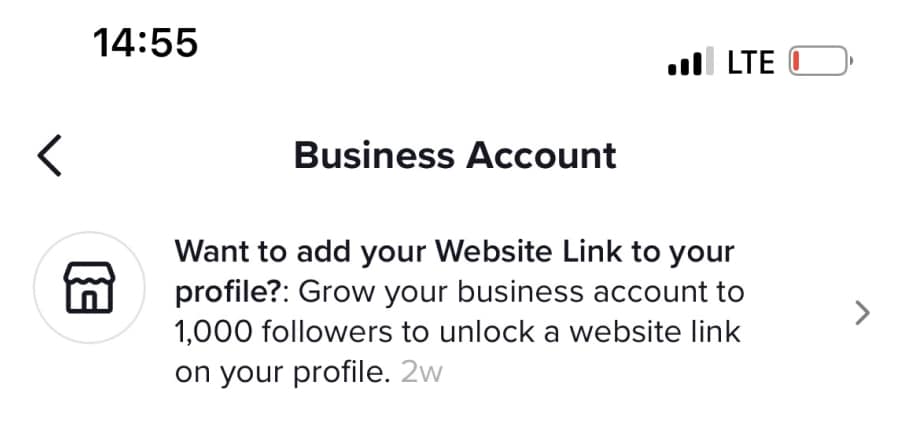
Passo #1: passare dal conto personale al conto aziendale:
Sull'app mobile di TikTok:
- Fare clic sul pulsante "Io" nell'angolo in basso a destra.
- Toccare "Modifica profilo" nell'angolo in alto a destra.
- Scorrere verso il basso e fare clic su "Passa all'account pro".
- Selezionare "Business" quando viene chiesto quale tipo di account pro si desidera creare.
Inserite il vostro indirizzo e-mail aziendale e cliccate su "Invia".
Se avete già un account TikTok business, potete semplicemente accedere con le vostre credenziali.
Nota: Per passare a un account business è necessario disporre di un indirizzo e-mail aziendale valido.
Passo #2: aggiungere il link al sito web nella bio di TikToks
Una volta passati a un account TikTok aziendale, potrete aggiungere un link a un sito web al vostro profilo TikTok. Ecco come fare:
- Fare clic sul pulsante "Io" nell'angolo in basso a destra.
- Fare clic sul pulsante "Modifica profilo" nell'angolo in alto a destra.
- Scorrere verso il basso e fare clic sul pulsante "+ Aggiungi sito web".
- Inserite l'URL del vostro sito web e fate clic sul pulsante "Salva".
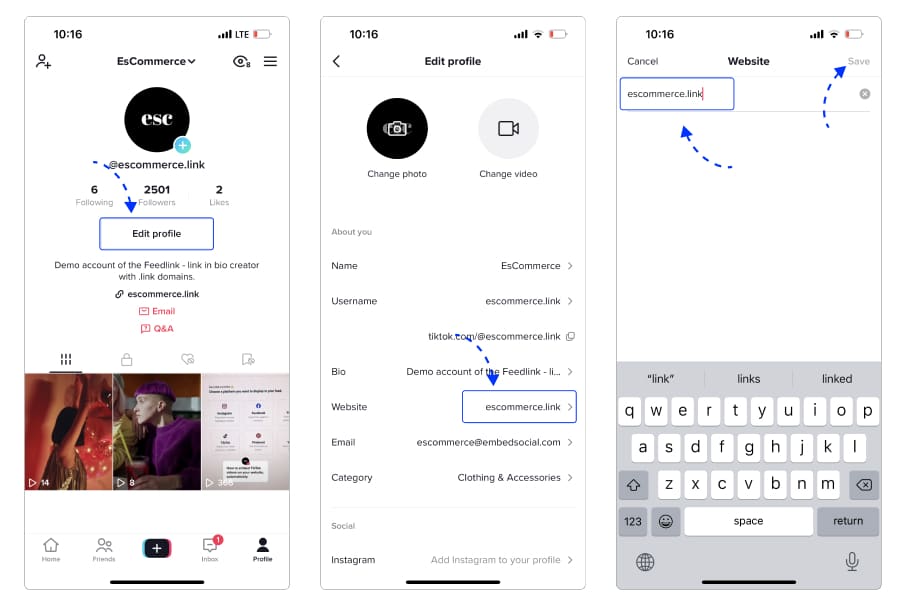
Ed ecco fatto! Avete aggiunto con successo un link a un sito web alla vostra biografia su TikTok.
Ecco un esempio di come apparirà il link nella vostra bio di TikTok:
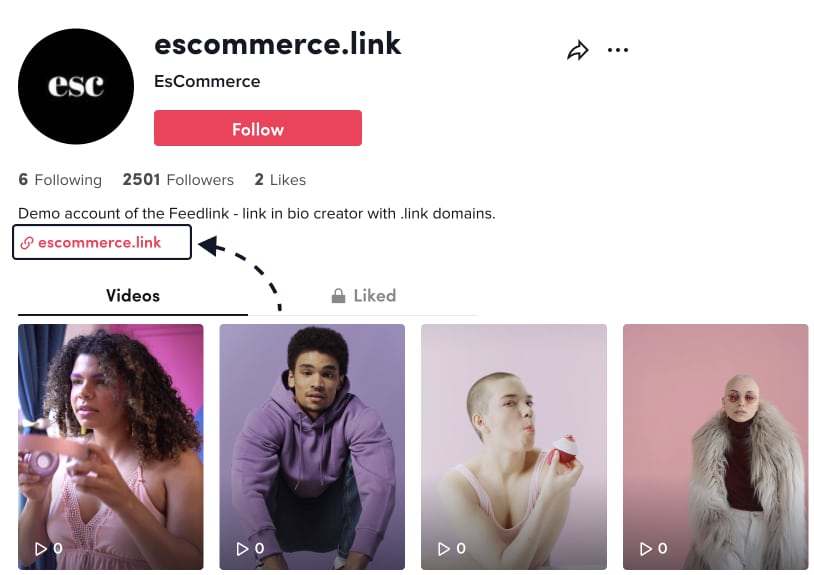
Come abbiamo accennato all'inizio, il link al sito web che la maggior parte degli Creatori di UGC è un URL generato dai loro costruttori di Link in Bio. Nel testo che segue, vi mostreremo come utilizzare Feedlink come il vostro il link più potente nell'app bio.
Ecco come utilizzare Feedlink come link TikTok nella bio:
Come creare un link nella Bio Landing Page con Feedlink
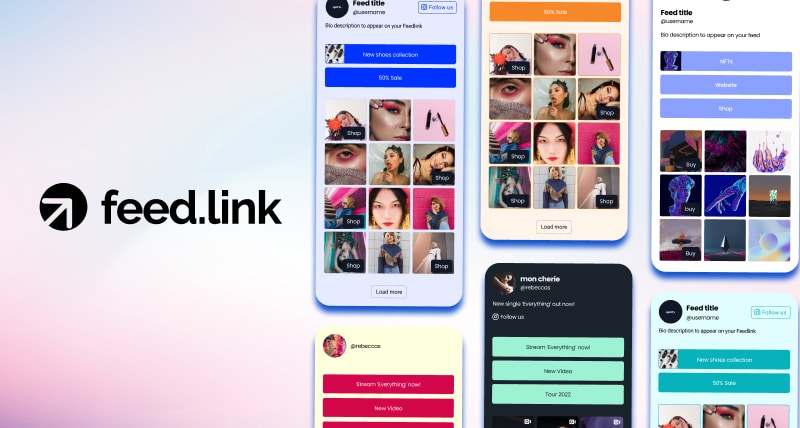
Per prima cosa, cerchiamo di ottenere un link unico per tutti i link importanti.
Avete due opzioni in Feedlink, FREE e PRO.
La differenza è che la versione PRO vi permette di ottenere un nome di dominio .link, mentre nella versione gratuita il vostro link sarà feedlink.io/yourname.
Ecco un esempio: https://feedlink.io/embedsocial.
Passo 1: Come aggiungere un link cliccabile alla biografia di tiktok con Feedlink
Se scegliete di utilizzare la versione gratuita, potete registrarvi qui e creare il vostro link nel sito bio in pochi secondi.
Una volta ottenuto l'URL di feedlink.io/yourname, potete vedere i passaggi precedenti per aggiungerlo al vostro profilo TikTok.
Prima del vostro iniziare con Feedlinkcreare un account personale gratuito e seguire la procedura descritta di seguito:
1. Scegliete di collegare il vostro Account TikTok e fornire le autorizzazioni richieste.
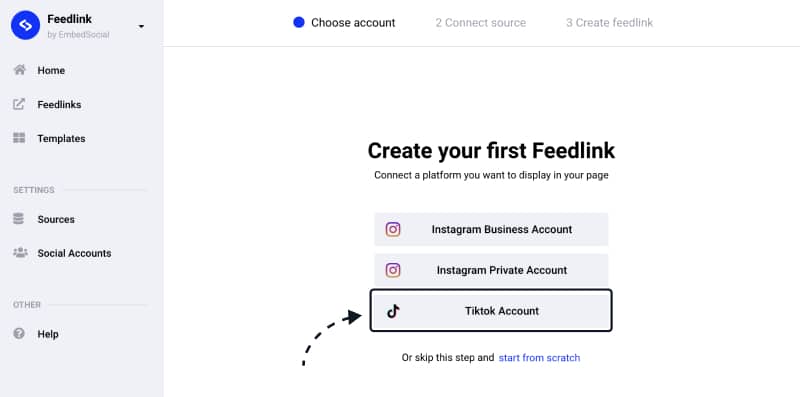
2. Inserite il vostro nome utente TikTok nel campo "URL Feedlink" e fate clic su 'Avanti‘
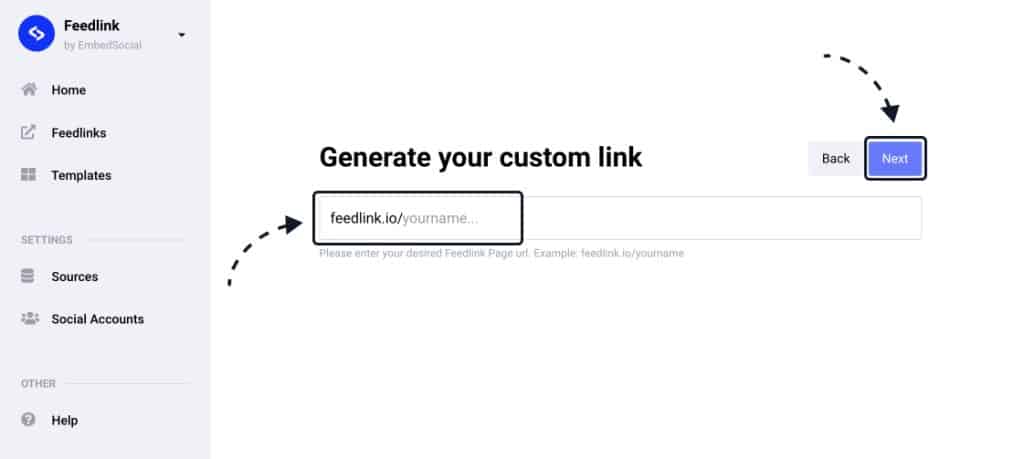
3. Il vostro feed di TikTok verrà visualizzato nell'editor, dove avrete la possibilità di copia l'URL unico del Feedlink nell'angolo in alto a sinistra
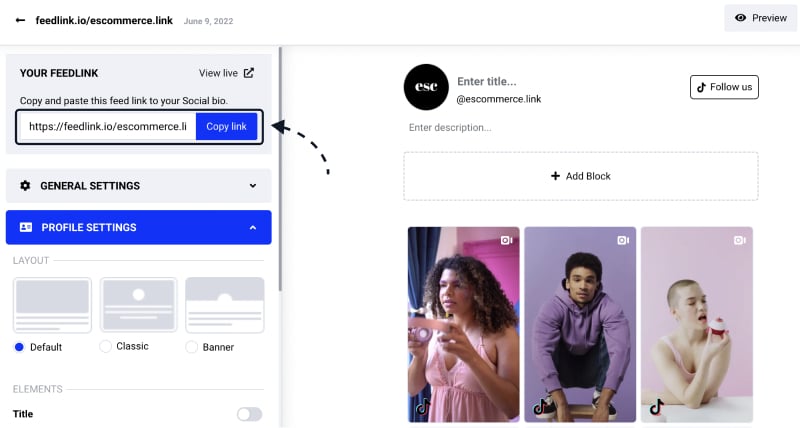
4. Incollatelo nella vostra bio di TikTok (assicuratevi di includere https://), come descritto nei passaggi precedenti.
Ecco fatto, ora è possibile visualizzare un link personalizzato nel proprio file
Passo #2: Personalizzare il sito Feedlink
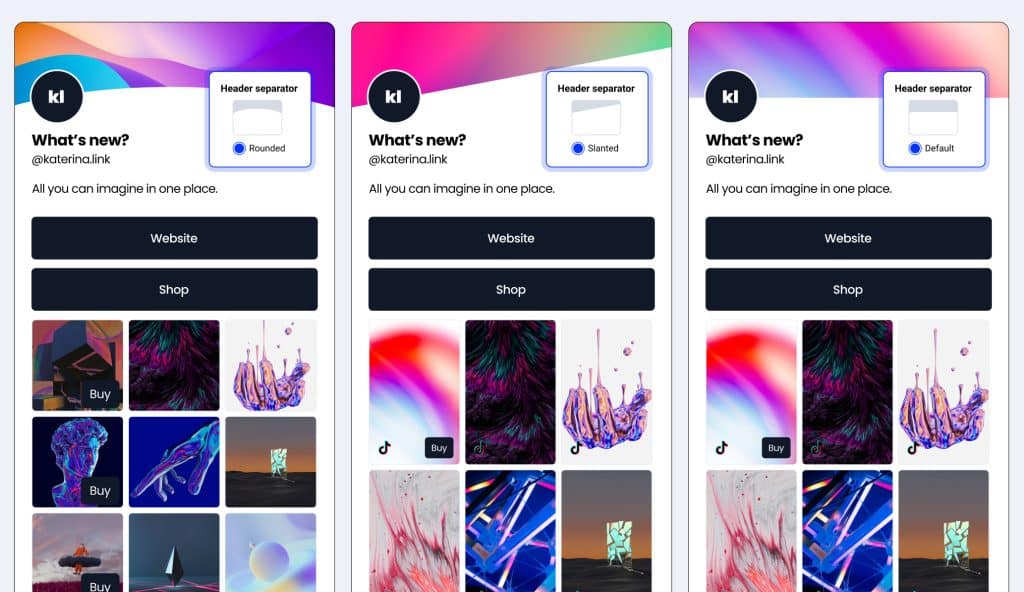
Feedlink mette a disposizione una libreria di modelli completa che può aiutarvi a creare una pagina dall'aspetto moderno e unico.
Potete anche utilizzare le varie opzioni dell'editor per assicurarvi che il vostro sito Feedlink si adatti al vostro marchio.
Ecco cosa è possibile personalizzare:
- Scegliere lo stile della sezione del profilo, predefinito, banner o classico.
- Cambiare il separatore dell'intestazione
- Cambiare il tema del colore
- Personalizzare il pulsante CTA principale del profilo
- Vari stili di link, come link con descrizione, link con sovrapposizione di immagini e simili.
Nota bene: le opzioni di personalizzazione vengono costantemente aggiornate, quindi non esitate a controllare di tanto in tanto se ci sono nuovi aggiornamenti.
Vedere l'intero passaggi per personalizzare il link nella pagina bio.
PER TUA INFORMAZIONE: Collegamento Feedlink nello strumento BIo aiuta i proprietari di piccole imprese e Creatori di UGC consolidare tutti i loro link in un'unica piattaforma e risparmiare tempo e denaro nella creazione di pagine link-in-bio e nella pubblicazione di blog, newsletter e post sui social media.

Convertire i follower in clienti con il Il miglior strumento per i link nella bio del pianeta.
Consolidate gli strumenti e riducete i costi con un blog, una newsletter e una pubblicazione sui social media gratuiti. Inoltre, un anno di dominio gratuito.
Passo #3: Aggiungere i collegamenti multipli esterni
Una volta che siete soddisfatti dell'aspetto del vostro sito Feedlink, è il momento di aggiungere i vostri link esterni.
È possibile farlo seguendo i seguenti passaggi:
1. Nell'Editor fare clic su Aggiungi blocco e scegliere Collegamenti
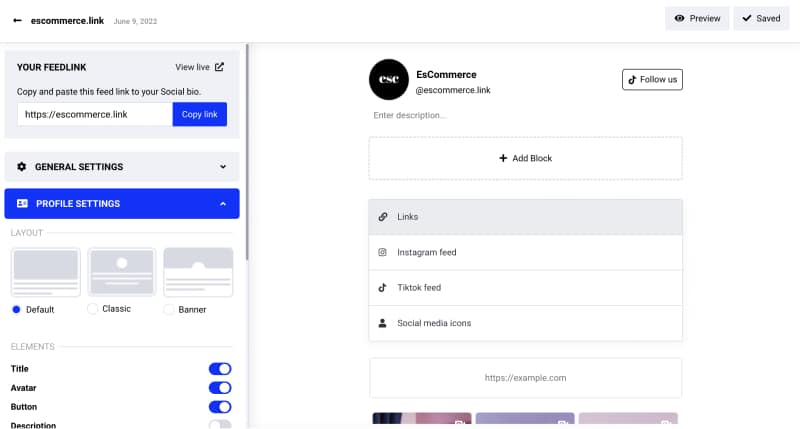
2. Incollare il link nell'area di immissione come mostrato di seguito:
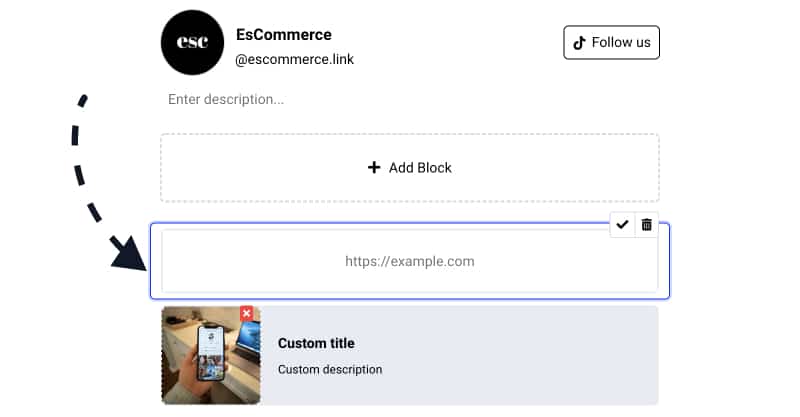
3. Nel pannello Impostazioni di sinistra, scegliere lo stile del collegamento. Fare clic su 'Risparmiare‘.
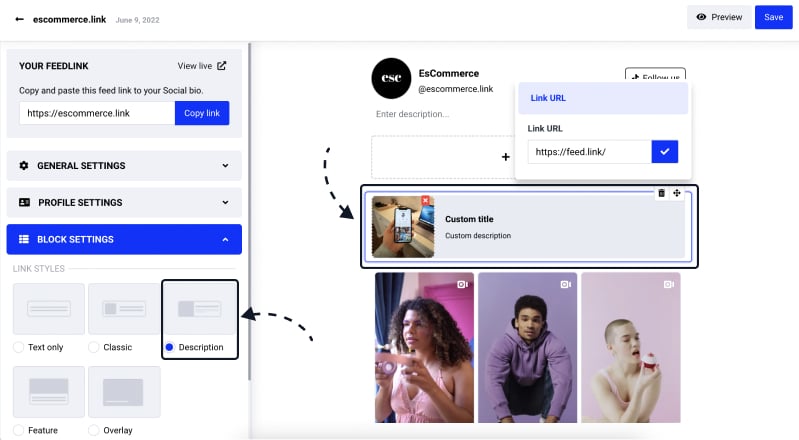
È possibile aggiungere tutti i link cliccabili necessari.
Passo #4: Aggiungere i link ai video di TikTok
Una volta terminata l'aggiunta di link personalizzati, è il momento di aggiungerli ai vostri video TikTok. Per farlo:
1. Nell'editor fare clic su Aggiungi link su un video TikTok selezionato
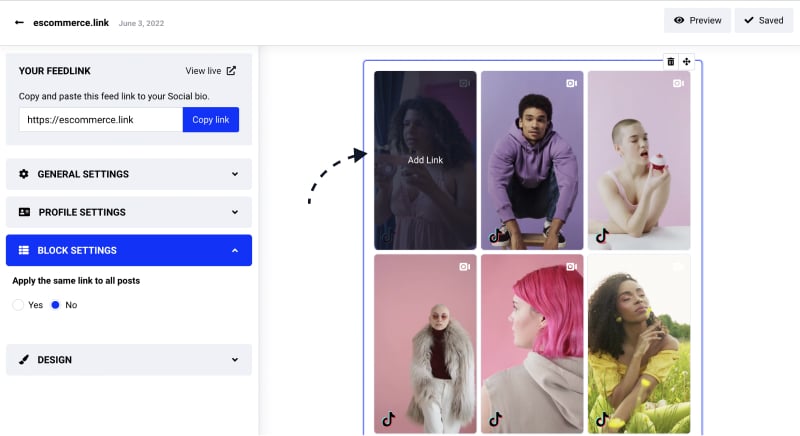
2. Nel popup del video, incollare un link nel campo URL di collegamento campo al video TikTok e fare clic su Salva le modifiche.
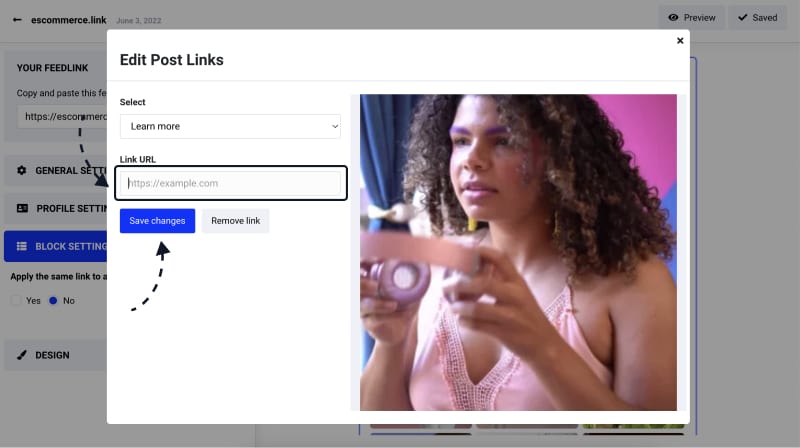
Tutto qui.
Ora i vostri video di TikTok hanno dei link che possono portare più traffico al vostro sito web personale o ai vostri profili sui social media.
Passo #5: Aggiungere le icone dei social media
Aggiungere tutti gli account dei social media su il nostro strumento Link in Bio è facilissimo.
- Nell'editor fare clic su "Aggiungi icone dei social media".
- Nel pannello delle impostazioni scegliete le piattaforme dei social media
- Incollare un link a ciascuno dei profili dei social media selezionati.
- Fare clic su "Salva".
È possibile aggiungere tutti gli account personali necessari.
Bonus: ottieni un dominio unico nella tua biografia TikTok grazie a Feedlink
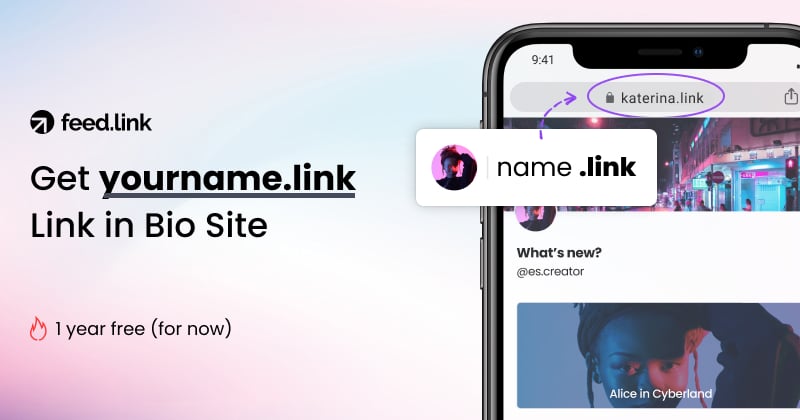
Sapevate che la maggior parte dei link negli strumenti bio sono di PROPRIETA' del vostro link?
Si tratta in realtà di uno strumento di dominio di terze parti che ha il pieno controllo dei vostri contenuti.
Ma con Feedlink PRO, otterrete un UNICO. LINK DOMINIO che è tutto vostro. Feedlink ha una funzionalità di registrazione del dominio integrata che vi consentirà di creare un link nel sito bio con un dominio .link personalizzato in pochi clic.
È possibile utilizzare questo dominio per aggiungere e mostrare i propri video di Instagram o TikTok, nonché utilizzarlo come sito web o portfolio di marca.
Niente più link toolname.ee/yourname. Solo il link yourname.link che è effettivamente vostro.
Prima di iniziare, è necessario aggiornamento a Feedlink PRO e richiedere il proprio dominio .link.
Nella versione PRO, sarà disponibile un menu Domini in cui potrete impostare e collegare il vostro nuovo dominio .link con una pagina Feedlink.
Ecco i passaggi:
- Andate su Domini e fate clic su Acquista il dominio
- Digitate il vostro nome, il vostro nome utente o il nome che desiderate nel campo di immissione.
- Se è disponibile, procedere all'acquisto del dominio.
- Nel passaggio successivo, è possibile scegliere la pagina Feedlink con cui collegarsi (se si dispone già di alcuni Feedlink).
Tutto qui. In soli 3-4 clic otterrete un sito sociale con il vostro dominio .link.
Ecco un esempio: commercio elettronico.link.
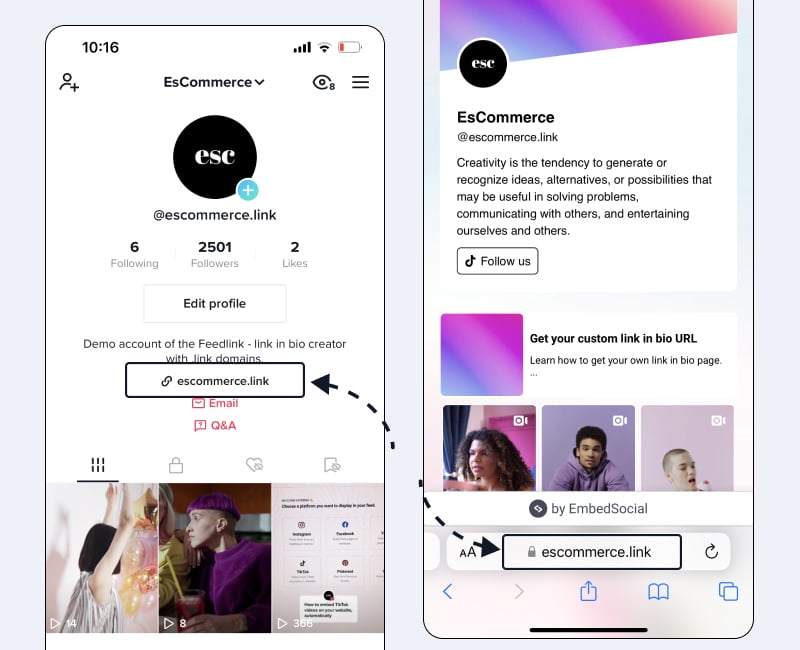
Ci auguriamo che questo sia stato utile. Se avete domande, non esitate a contattateci.
Guardate: Esempi di link Instagram nella bio
Punti di forza
La funzione "link in bio" di TikTok ha innegabilmente rimodellato il modo in cui i creatori e i marchi interagiscono con il loro pubblico sulla piattaforma.
Con l'aumento dell'influenza di TikTok, questo collegamento diventa uno strumento fondamentale per favorire il coinvolgimento e la connessione con il pubblico.
Con Feedlink, il vostro link bio di TikTok può passare da una semplice menzione a un potente motore di traffico e conversioni.
Non limitatevi a seguire la tendenza, ma massimizzatela.
Sì, seguendo i passaggi successivi è possibile aggiungere un link a un video di TikTok:
- Andare al video in sovrimpressione.
- Inserite il vostro link nella casella "URL del link" per il video TikTok.
- Premete "Aggiorna".
Ora, i vostri clip di TikTok contengono dei link.
Potreste non essere in grado di aggiungere un link alla biografia del vostro account business su TikTok se non avete raggiunto il numero richiesto di follower o se il vostro account non è verificato. TikTok spesso riserva alcune funzioni, come l'aggiunta di link, agli account più consolidati o verificati, per garantire l'autenticità e limitare i comportamenti di spam.
PER TUA INFORMAZIONE: Collegamento Feedlink nello strumento BIo aiuta i proprietari di piccole imprese e i creatori di UGC a consolidare tutti i loro link in un'unica piattaforma e a risparmiare tempo e denaro nella creazione di pagine link-in-bio e nella pubblicazione di blog, newsletter e post sui social media.

Convertire i follower in clienti con il Il miglior strumento per i link nella bio del pianeta.
Consolidate gli strumenti e riducete i costi con un blog, una newsletter e una pubblicazione sui social media gratuiti. Inoltre, un anno di dominio gratuito.